اگر دستگاههای خارجی بهتری برای استفاده با FaceTime دارید، خود را به وبکم و میکروفون داخلی مک خود محدود نکنید.
FaceTime یک برنامه بسیار کاربرپسند برای برقراری تماس ویدیویی در اکوسیستم اپل است. وقتی صحبت از FaceTime در macOS به میان میآید، قابلیت شخصیسازی بسیار بیشتری نسبت به دستگاههای معمولی اپل دارید—بهجای اینکه به وبکم، میکروفون و بلندگوهای داخلی متصل شوید، میتوانید به راحتی از سایر لوازم جانبی متصل به مک خود استفاده کنید.
نحوه تغییر دوربین، میکروفون یا بلندگوهای FaceTime
وقتی FaceTime را باز میکنید، به طور پیشفرض از وبکم، میکروفون و بلندگوها (یا AirPods) داخلی مک شما استفاده میکند. اما اگر دستگاههای خارجی مانند میکروفونهای USB، وبکمها، میکسرهای صوتی دارید، استفاده از آنها در عوض فرآیند سادهای است.
فقط این مراحل را دنبال کنید:
- دستگاه های خود را به مک خود وصل کنید.
- FaceTime را باز کنید.
- در نوار منو، ویدیو را انتخاب کنید تا دستگاه های خود را ببینید.
- در منوی کشویی، دستگاه مورد نظر خود را برای دوربین، میکروفون و خروجی انتخاب کنید.
- تماس های FaceTime خود را با کیفیت صوتی و تصویری بهبودیافته با استفاده از دستگاه های خارجی برقرار کنید.
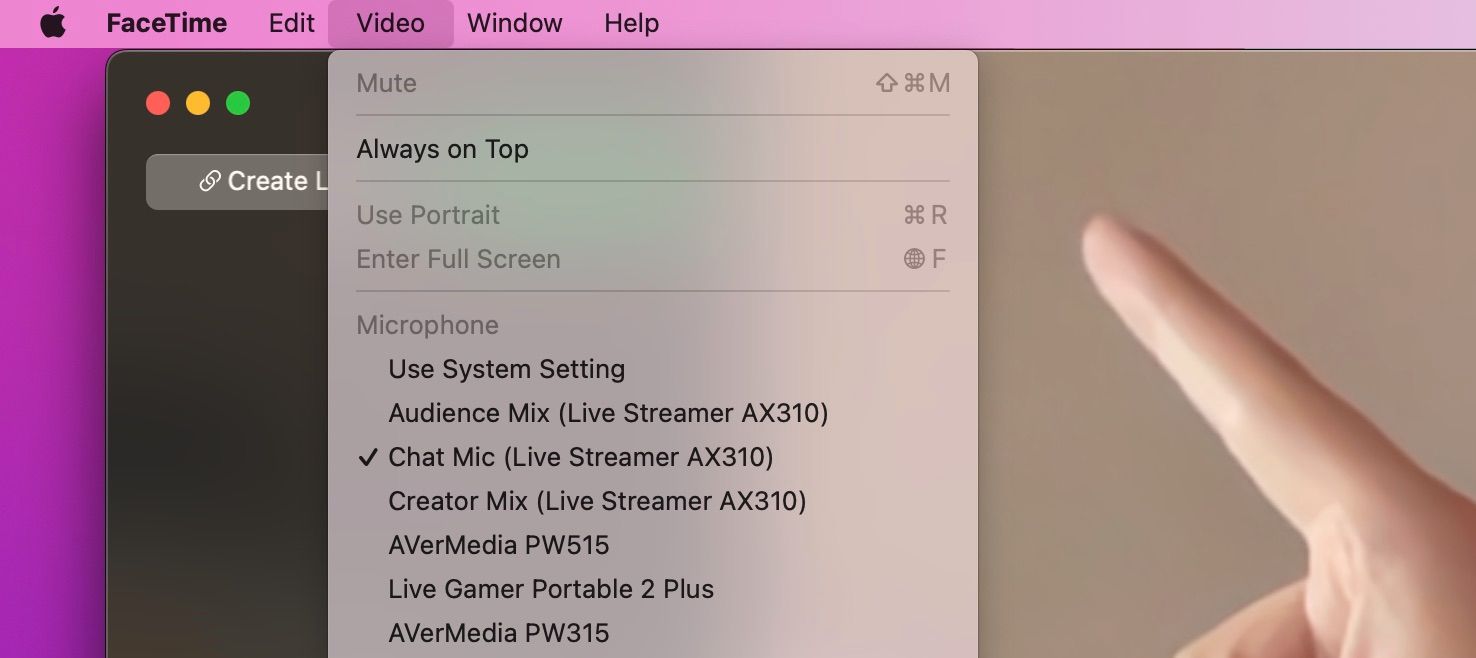
توجه به این نکته مهم است که اگر قبلاً میکروفون یا خروجی خارجی خود را در تنظیمات مک خود به عنوان دستگاه های پیش فرض جدید خود انتخاب کرده اید، این مراحل غیرضروری هستند و قبلاً در FaceTime انتخاب می شوند. به طور مشابه، اگر هیچ دستگاه صوتی خارجی ندارید اما همچنان میخواهید کیفیت صدای خود را بهبود ببخشید، در تماسهای خود از ویژگی جداسازی صوتی macOS استفاده کنید.
چرا باید از لوازم جانبی فیس تایم خارجی استفاده کنید؟
در حالی که مکبوکها و آیمکها در مقایسه با رایانههای دیگر دارای وبکم، بلندگوها و میکروفونهای باکیفیت هستند، اما به هیچ وجه کامل نیستند. به این ترتیب، اگر گزینه بهتری دارید، ممکن است بخواهید از آن در تماس های خود استفاده کنید. احتمالاً بسیاری از شما قبلاً یک دستگاه خارجی با کیفیت بالاتر دارید که می تواند کیفیت تماس های شما را بهبود بخشد، مانند میکروفون USB یا وب کم.
برای نشان دادن، ممکن است یک دوربین بدون آینه داشته باشید، یا با اتصال وبکم داخلی یا اتصال از طریق کارت ضبط. این می تواند به طور چشمگیری کیفیت بصری تماس های شما را بهبود بخشد. در اینجا یک مقایسه سریع وجود دارد تا نشان دهد این ارتقا چقدر می تواند باشد:
- وب کم پیش فرض:
- دوربین بدون آینه با کارت عکسبرداری:
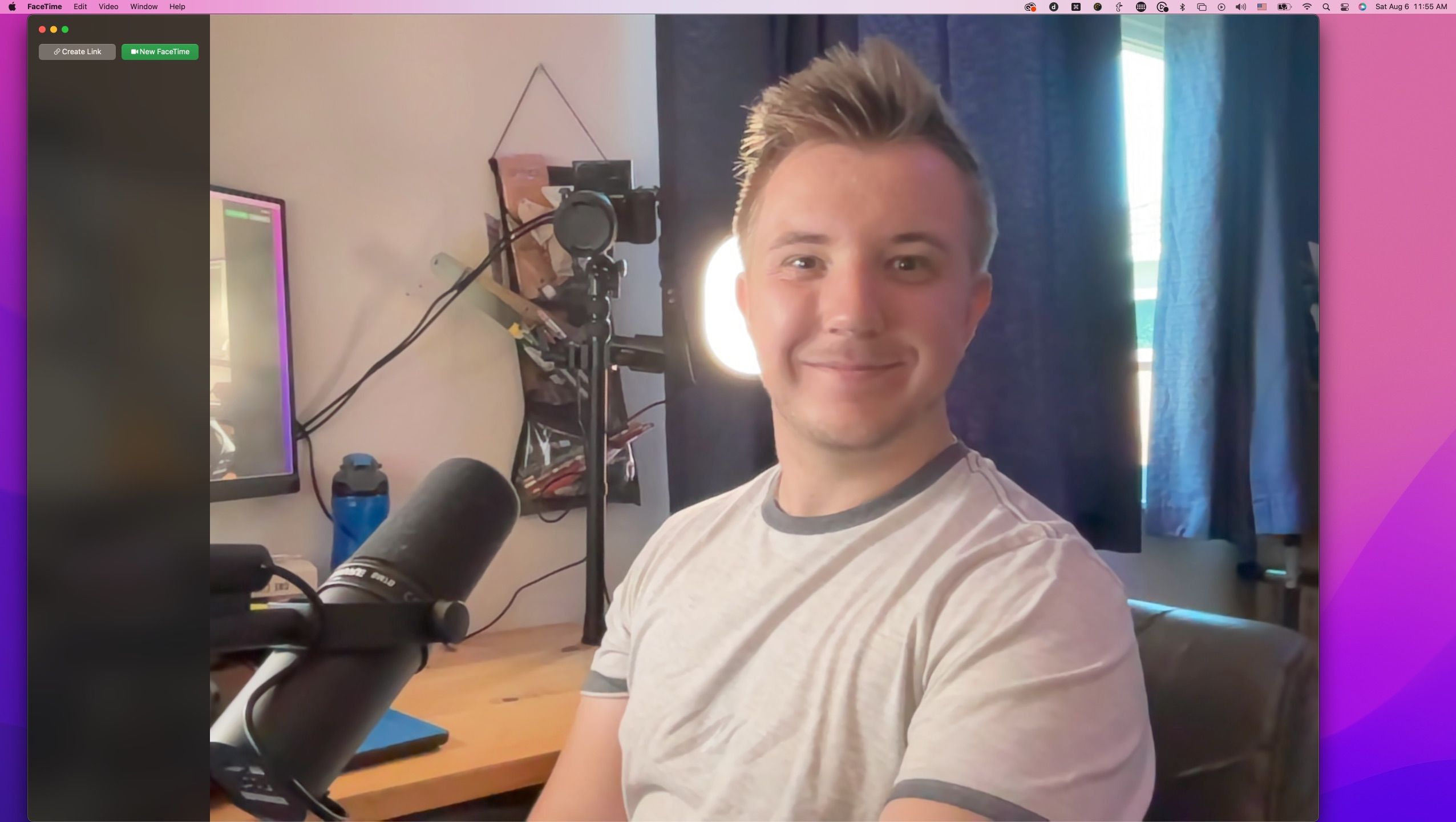

توجه داشته باشید که دوربین بدون آینه را می توان در زاویه کاملاً متفاوتی نسبت به وب کم داخلی قرار داد. به طور مشابه، اگر تنظیمات صوتی پیچیدهای دارید، با دستگاهها و آهنگهای متعددی که میتوانید انتخاب کنید، احتمالاً میخواهید تنظیمات دستگاه FaceTime خود را قبل از برقراری تماس بررسی کنید تا از مشکلات احتمالی استفاده از ورودی یا خروجی اشتباه جلوگیری کنید.
در حالی که کیفیت این دستگاهها ارتقای بزرگی را ایجاد میکند، این احتمال وجود دارد که بخواهید یکی از بهترین هابهای USB را برای Mac استفاده کنید تا از همه آنها استفاده کنید.
دستگاه های اختصاصی کیفیت بالاتری را ارائه می دهند
FaceTime یک برنامه کاربرپسند است، اما تنظیمات دستگاه آن در واضح ترین مکان ها نیست. چرا تنظیمات صدا در منوی ویدیو وجود دارد؟ با این حال، دسترسی و تغییر این تنظیمات فوقالعاده ساده است و به شما امکان میدهد از دستگاههای با کیفیت بالاتر و اختصاصی برای صدا و تصویر در طول تماس استفاده کنید.
